在日常使用电脑的过程中,突然发现没有声音是一件令人困扰的事,无论是观看视频、参加会议还是聆听音乐,声音的正常输出都至关重要,出现无声问题时不必着急,我们可以通过一系列有序的排查步骤来解决这个问题。
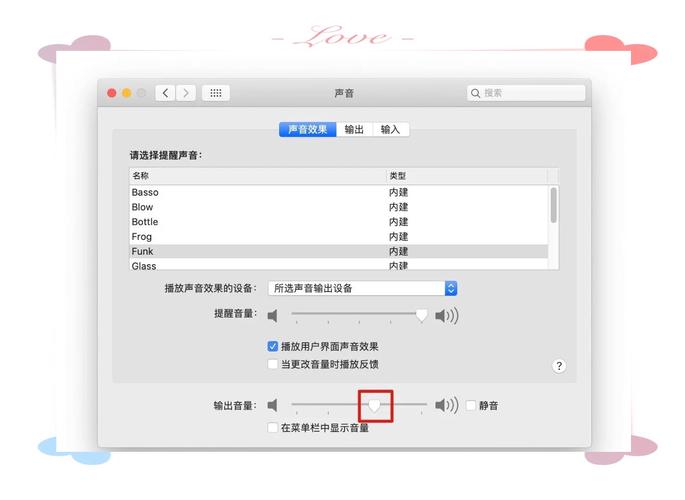
从最基础也最容易被忽略的部分开始:检查物理连接和硬件状态,如果您使用的是外接音箱或耳机,请确认设备是否正确连接到电脑的音频接口,台式电脑通常机箱背面和前面板都有音频插孔,请留意是否插错位置,检查音响或耳机是否通电、音量旋钮是否处于合适位置,如果是蓝牙设备,请确保已成功配对并选择为输出设备,笔记本电脑用户需注意,有些机型在插入耳机后会自动禁用内置扬声器,拔掉耳机后恢复,可尝试重新插拔一次。
如果硬件连接无误,接下来应该查看系统音量设置,在Windows系统中,点击任务栏右侧的小喇叭图标,确保音量滑块未静音且调整到足够大的程度,有时个别应用程序的音量设置可能独立于系统主音量,可通过右键点击音量图标选择“音量混合器”来检查每个应用的单独设置,macOS用户则可通过菜单栏的音量控制或系统偏好设置中的“声音”选项进行调整。

驱动程序问题是导致电脑无声的常见原因之一,声卡驱动程序如果损坏、过时或配置不当,音频设备就无法正常工作,您可以打开“设备管理器”(Windows)或“系统信息”(macOS),找到“声音、视频和游戏控制器”一项,查看声卡设备是否有黄色叹号或问号标识,建议访问电脑制造商的官方网站,根据型号下载并安装最新的声卡驱动,许多品牌电脑还提供自动检测驱动程序的工具,可简化这一过程。
操作系统中的音频设置也可能影响声音输出,Windows的音频输出设备可能被错误地设置为其他非活跃设备,您可以右键点击音量图标,选择“打开声音设置”,在“输出”部分下拉菜单中确认选择了正确的设备,同样,在macOS中,进入“系统偏好设置”>“声音”>“输出”,确保勾选了您想要使用的音频设备。
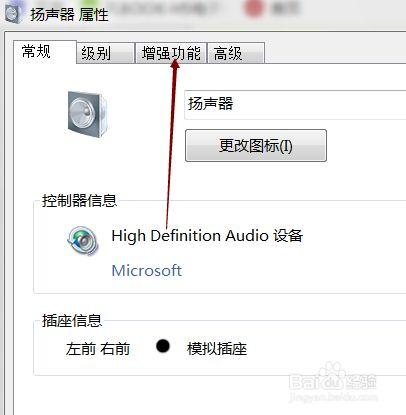
某些情况下,系统服务或第三方软件的冲突会导致音频服务异常,Windows音频依赖“Windows Audio”服务,您可以按Win+R键,输入services.msc,找到该服务并确认其状态为“正在运行”,启动类型应设置为“自动”,如果之前安装过其他音频管理软件(如某些声卡附带的实用程序),尝试暂时禁用或卸载它们,看是否能恢复正常。
如果以上步骤均未能解决问题,可以考虑使用系统自带的故障排除工具,Windows内置了音频播放疑难解答功能,能够自动检测和修复一些常见设置错误,您可以在声音设置页面或控制面板中找到该工具,macOS的“安全模式”启动可以帮助判断是否是第三方软件导致的问题。
若所有方法尝试后依然无效,可能存在硬件故障的可能性,台式电脑用户可以尝试更换不同的音频插孔或测试耳机音箱在其他设备上的工作状态;笔记本电脑用户则可能需要联系售后技术支持进行进一步检测,保持系统更新也是个好习惯,操作系统更新常包含驱动程序和系统组件的修复。
遇到电脑无声问题,耐心逐步排查通常能找到解决方案,从简单的外部设备检查到深入的驱动和系统设置,大多数情况都属于可自行处理的范畴,掌握这些基本排查技巧,能让我们更从容地应对日常使用中的小麻烦。









评论列表 (0)